Einige Anwender forderten nach einfachen System- und Programmbefehle für Windows 11, 10, ... in QTP als Zusatz-Tastaturbefehle!Einige Sachen lassen sich mit Zusatz Scripts, Batchdatei, PowerShell, cmd.exe, ... unter Microsoft Windows sehr schwer oder gar nicht umsetzen. Man möchte jedoch den einen oder anderen Befehl per Tastenkürzel verwenden, um nach eigenem Bedarf Tastenkürzel zu definieren und zu verwenden, oder über ein QTP Menü einzusetzen! Inhalt: 1.) ... Die Befehle fangen alle mit sys: an!
|
| Befehl | Info |
| ------------------- | ------------------------- |
| sys:MonitorOn | Schaltet den Monitor aus, bzw. Standby |
| sys:MonitorOff | Schaltet den Monitor ein |
| sys:ScreensaverOn | Bildschirmschoner aktivieren |
| sys:ImgToClipboard | ► Bild aus MS Explorer oder Quad-Explorer als Bild in die Zwischenablage |
| sys:PathToClipboard | Pfade aus Dateimanagern Zwischenablage |
| sys:PathToClipboard+ | Pfade aus Dateimanagern Zwischenablage mit Ausführungszeichen |
| sys:PathToClipboardSlash | Pfade aus Dateimanagern Zwischenablage Slash (/) statt Back-Slash (\) |
| sys:PathToClipboardSlash+ | Pfade aus Dateimanagern Zwischenablage Slash statt Back-Slash + " |
| sys:SwitchPowerOptions: | 1, 2, 3, ... Wert, die Reihenfolge aus den Windows Energieoptionen ► MS Windows Energieoptionen per Tastenkürzel umschalten lassen! |
| sys:SwitchPowerOptions: | 1, 2, 3, ... Wert, die Reihenfolge aus den Windows-Energieoptionen ► MS Windows-Energieoptionen über Tastaturkürzel umschalten! |
| sys:Txt2Key: | ► Befehl zum Konvertieren von Text in Tastaturbefehle? |
| sys:ClTxt2Key | ► Befehl zum Konvertieren von Text aus der Zwischenablage in Tastaturbefehl! |
2.) Zum Einfügen über die Tastenkürzel als Menü über die Zwischenablage!
[list_text]
text_000=L-Win+Y=sys:MonitorOn
text_001=L-Win+Y=sys:MonitorOff
text_002=L-Win+Y=sys:ScreensaverOn
text_003=L-Win+Y=sys:ImgToClipboard
text_004=L-Win+Y=sys:PathToClipboard
text_005=L-Win+Y=sys:PathToClipboard+
text_006=L-Win+Y=sys:PathToClipboardSlash
text_007=L-Win+Y=sys:PathToClipboardSlash+
[list_label]
text_000=System/MonitorOn
text_001=System/MonitorOff
text_002=System/ScreensaverOn
text_003=System/ImgToClipboard
text_004=System/PathToClipboard
text_005=System/PathToClipboard+
text_006=System/PathToClipboardSlash
text_007=System/PathToClipboardSlash+
[list_order]
text_000=102
text_001=103
text_002=104
text_003=105
text_004=106
text_005=107
text_006=108
text_007=109
3.) Wer braucht so viele MS Windows Tastenkürzel und wofür?
Einige Sachen lassen sich auch als Verknüpfung oder per PowerShell ... lösen, jedoch ist es praktisch, wenn man die Aufgaben per Tastatur erledigen kann und bei immer wiederkehrenden Aufgaben kann es schon hilfreich sein und man schont die Nerven und spart eine Menge Zeit!►► QTP für MS Windows!
►► Grundlegende Gedanken zu Tastenkombinationen für Windows!
| (Bild-1) System- und Programmbefehle für MS Windows in QTP! |
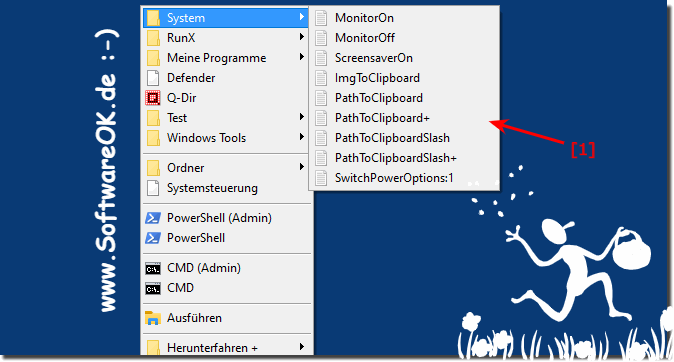 |
5.) Grundlegende Gedanken zu Tastenkombinationen für Windows!
Tastenkombinationen sind eine schnelle und effiziente Möglichkeit, Aufgaben in Windows auszuführen. Sie können dazu beitragen, die Produktivität zu steigern und die Verwendung der Maus zu reduzieren. Tastenkombinationen bestehen in der Regel aus zwei oder mehr Tasten, die gleichzeitig gedrückt werden. Die am häufigsten erwendeten Tastenkombinationen sind die STRG-Taste, die ALT-Taste und die Windows-Taste.
Tastenkombinationen können die Produktivität steigern.Sie können dazu beitragen, die Verwendung der Maus zu reduzieren. Sie können für Aufgaben verwendet werden, die normalerweise mehrere Mausklicks erfordern.
Microsoft Windows bietet eine Vielzahl von Tastenkombinationen, um die Benutzerfreundlichkeit und Produktivität zu verbessern. Diese Tastenkombinationen können von verschiedenen Benutzern in unterschiedlichen Situationen verwendet werden.
Hier sind einige Gründe, warum Benutzer Windows-Tastenkombinationen verwenden:
Effizienz:
Tastenkombinationen können das Navigieren und Ausführen von Aufgaben schneller machen als das Navigieren mit einer Maus. Das spart Zeit, vor allem bei häufig genutzten Aufgaben.
Bedienungshilfen:
Tastaturkürzel ermöglichen es Menschen mit eingeschränkten motorischen Fähigkeiten oder Sehbehinderungen, leichter auf den Computer zuzugreifen, da sie die Maus nicht verwenden müssen.
Multitasking:
Tastaturkürzel ermöglichen es Benutzern, schnell zwischen verschiedenen geöffneten Anwendungen und Fenstern zu wechseln, was die Effizienz beim Multitasking erhöht.
Textverarbeitung:
In Textverarbeitungsprogrammen können Tastenkombinationen das Formatieren von Text, das Kopieren und Einfügen von Inhalten und das Navigieren in Dokumenten erleichtern.
Systemverwaltung:
Tastenkombinationen werden häufig in der Systemverwaltung verwendet, um Aufgaben wie das Öffnen des Task-Managers, das Neustarten oder Herunterfahren des Computers und das Wechseln zwischen Benutzerkonten zu vereinfachen.
Entwicklung und Programmierung:
Entwickler verwenden häufig Tastenkombinationen in integrierten Entwicklungsumgebungen (IDEs), um Code schneller zu schreiben, zu testen und zu debuggen.
usw.
Info:
Insgesamt bieten Tastenkombinationen eine Möglichkeit, Windows effizienter und bequemer zu nutzen. Sie sind jedoch optional und hängen von den individuellen Vorlieben und Anforderungen der Benutzer ab. Einige Leute bevorzugen es, hauptsächlich die Maus zu verwenden, während andere Tastaturkürzel verwenden, um ihre Arbeit am Computer zu optimieren.
Insgesamt bieten Tastenkombinationen eine Möglichkeit, Windows effizienter und bequemer zu nutzen. Sie sind jedoch optional und hängen von den individuellen Vorlieben und Anforderungen der Benutzer ab. Einige Leute bevorzugen es, hauptsächlich die Maus zu verwenden, während andere Tastaturkürzel verwenden, um ihre Arbeit am Computer zu optimieren.
FAQ 46: Aktualisiert am: 10 Oktober 2023 16:23
